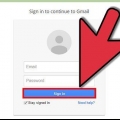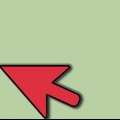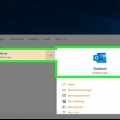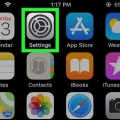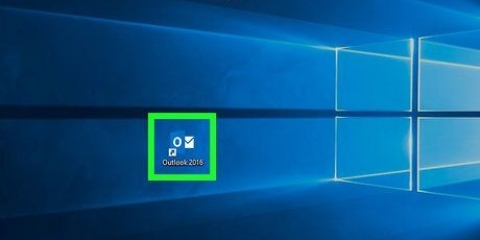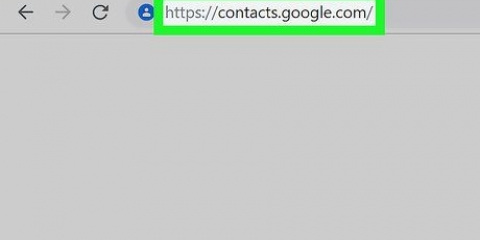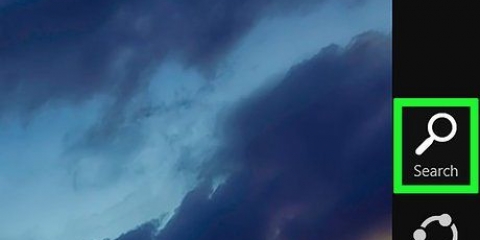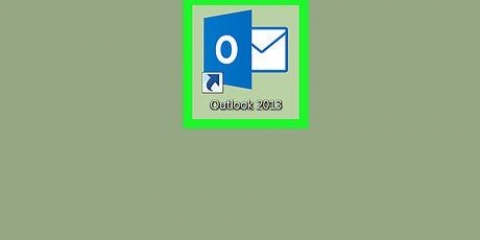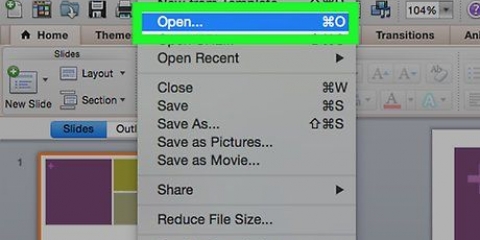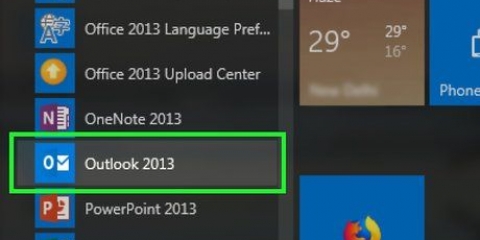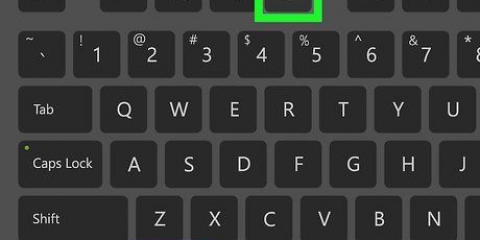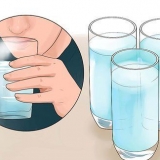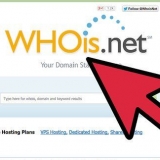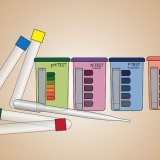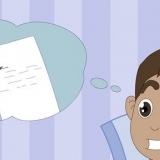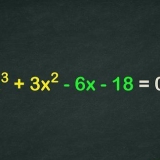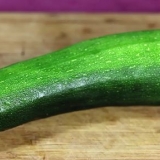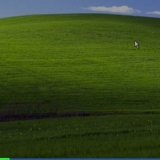La rubrica esportata potrebbe essere troppo grande per essere archiviata su una normale chiavetta USB. Anche l`esportazione in un percorso di rete può richiedere molto tempo. Prova prima a esportare il file sul desktop e poi comprimerlo in un file compresso prima di spostarlo su una chiavetta USB o su un percorso di rete. È una buona idea eseguire regolarmente il backup della rubrica. Se il tuo computer si arresta in modo anomalo, la rubrica potrebbe danneggiarsi e non sarai più in grado di esportare il file.
Esporta contatti da outlook
Contenuto
I tuoi contatti sono la risorsa più preziosa in Outlook. Se il tuo computer si arresta in modo anomalo o passi a un altro programma di posta elettronica, il backup di tutti i tuoi contatti in Outlook ti farà risparmiare molto tempo. Segui i passaggi seguenti per esportare i tuoi contatti con qualsiasi versione di Outlook.
Passi
Metodo 1 di 4: Outlook 2013

1. Fare clic sul menu "File". Ora si aprirà un menu sul lato sinistro dello schermo. Scegli l`opzione "Apri ed esporta."

2. clicca su "Importa/Esporta". il mago "Importazione e esportazione" ora si aprirà ed elencherà tutte le opzioni che hai per importare ed esportare i dati. Scegliere "Esporta in un file."

3. Scegli il tipo di file preferito. Se esporti in un`altra versione di Outlook, scegli "File di dati di Outlook." Se stai esportando i tuoi contatti in un altro programma di posta elettronica, scegli "Valori separati da virgola." clicca su "Successiva" dopo aver fatto una scelta.

4. Selezionare "Contatti". Dopo aver scelto il tipo di file ti verrà chiesto di selezionare le cartelle che desideri esportare. Clicca sulla mappa "Contatti" e poi il pulsante "Successiva."

5. Assegna un nome al file. Assegna al file di contatto un nome che ricorderai facilmente. premi il bottone "Da sfogliare..." per selezionare la posizione in cui si desidera salvare il file.

6. Visualizza tutte le impostazioni. Prima che il file venga creato, avrai un`ultima possibilità di rivedere le impostazioni che hai scelto. clicca su "Completare" per creare il file nella posizione specificata.
Metodo 2 di 4: Outlook 2010

1. Fare clic sul menu "File". Scegliere "Opzioni" e poi prima "Avanzate."

2. Scorri verso il basso fino alla sezione "Esportare" e fare clic "Esportare". Finestra della procedura guidata "Importazione e esportazione" sarà aperto.

3. Scegliere "Esporta su file" per esportare i tuoi contatti e quindi fare clic sul pulsante "Successiva".

4. Scegli il tipo di file preferito. Se esporti in Outlook, scegli "File di dati di Outlook." Se stai esportando i tuoi contatti in un altro programma di posta elettronica, scegli "Valori separati da virgola."

5. Selezionare "Contatti". Viene visualizzato un elenco di tutte le cartelle con i dati che è possibile esportare da Outlook. Scegliere "Contatti" per esportare il file dei contatti da Outlook.

6. Decidi dove salvare il tuo file. premi il bottone "Da sfogliare..." per trovare la posizione in cui si desidera salvare il file esportato. Assegna al file un nome significativo e fai clic sul pulsante un`ultima volta "Successiva."

7. Completa l`attività premendo il tasto "Completare" spingere. La tua rubrica è stata ora esportata nella posizione che hai specificato.
Metodo 3 di 4: Outlook 2003 o 2007

1. Fare clic sul menu "File". clicca su "Importazione e esportazione". il mago "Importazione e esportazione" ora si aprirà.

2. Dall`elenco di opzioni, scegli "Esporta in un file". In questo modo salvi i tuoi contatti in un file che puoi aprire con un altro programma.

3. Scegli il tipo di file preferito. Se stai esportando in un`altra versione di Outlook, scegli "File di dati di Outlook." Se stai esportando i tuoi contatti in un altro programma di posta elettronica, scegli "Valori separati da virgola." premi il bottone "Successiva" per procedere.

4. Trova la cartella "Contatti" in poi. In Outlook puoi esportare qualsiasi cartella in un file. Quindi hai bisogno della mappa "Contatti" selezionalo e quindi fai clic su "Successiva" pressare.

5. Decidi dove salvare il tuo file. premi il bottone "Da sfogliare..." per trovare la posizione in cui si desidera salvare il file esportato. Assegna al file un nome significativo e fai clic sul pulsante un`ultima volta "Successiva."

6. Completa il processo facendo clic su "Completare" spingere. I tuoi contatti sono ora salvati in un file che puoi importare in un altro programma.
Metodo 4 di 4: Outlook Express

1. Fare clic sul menu "File". Outlook Express archivia i contatti in un modo leggermente diverso rispetto ad altre versioni di Outlook. Scegliere "Esportare" e quindi selezionare l`opzione "directory."

2. Trova l`opzione "File di testo" in poi. Accanto a questa opzione è tra parentesi "con valori separati da virgola."

3. Decidi dove salvare il tuo file. premi il bottone "Da sfogliare..." per trovare la posizione in cui si desidera salvare il file esportato. Assegna al file un nome significativo e fai clic sul pulsante un`ultima volta "Successiva."

4. Seleziona i campi specifici della tua rubrica che desideri esportare e salvare in un file. Per sicurezza, seleziona tutte le caselle nella finestra "Esportazione CSV." premi il bottone "Completare" per completare il processo.
Consigli
Articoli sull'argomento "Esporta contatti da outlook"
Condividi sui social network:
Simile
Popolare